windows7系统中自带的ie浏览器非常好用,很多用户们也习惯使用了该浏览器。但有用户发现桌面上的ie浏览器图标不见了,开始菜单中也找不到ie浏览器。那么win7电脑该怎样恢复IE浏览器功能呢?今天小编就来给大家详细说明一下win7自带ie浏览器不见了的找回方法,有需要的用户们赶紧来看一下吧。

方法一、
1、点击左下角开始应该就能够看到,如果没有就点击“控制面板”。
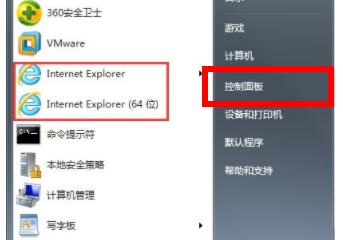
2、进入控制面板之后点击“程序和功能”。
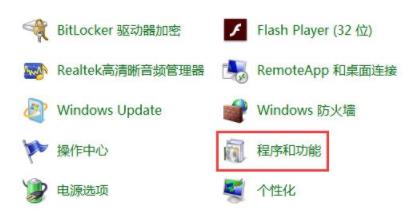
3、随后点击左侧任务栏中的“打开或关闭windows功能”。
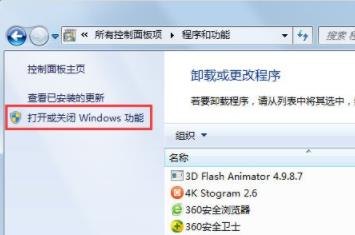
4、在windows功能中,找到Internet explorer,勾选前面的√即可。
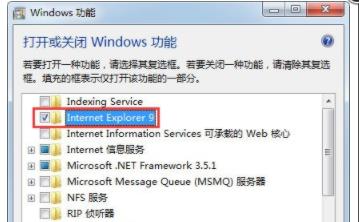
方法二、
1、同时按下WIN+R键,或者点击桌面左下角,找到运行;
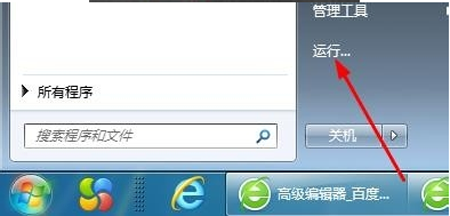
2、在运行框里输入"regedit",之后点击确定;
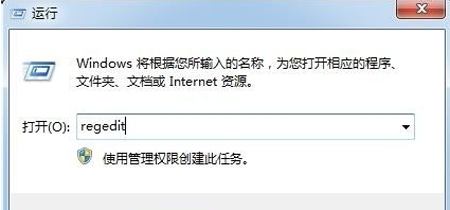
3、找到[HKEY_CURRENT_USER\Software\Microsoft\Windows\CurrentVersion\Explorer\HideDesktopIcons\NewStartPanel]项,右边框的
[{871C5380-42A0-1069-A2EA-08002B30309D}]键值并双击它—在[数值数据]中输入"0"—点击[确定];
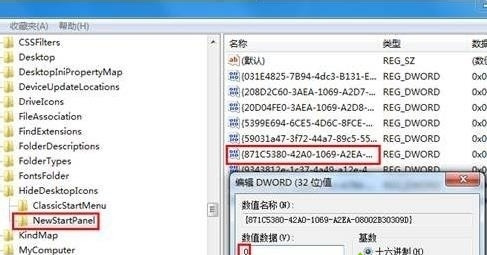
4、返回到桌面,按键盘“F5”键刷新,IE图标出现在桌面。
以上就是win7自带ie浏览器不见了怎么找回调出的详细说明了,希望对各位用户们有所帮助。